PyAutoGuiのインストール確認方法を記事にしました。
[ インストール確認方法 ]
Windowsの場合
下記の画像のようにコマンドプロンプトを起動して「py -m pip list」と入力します。
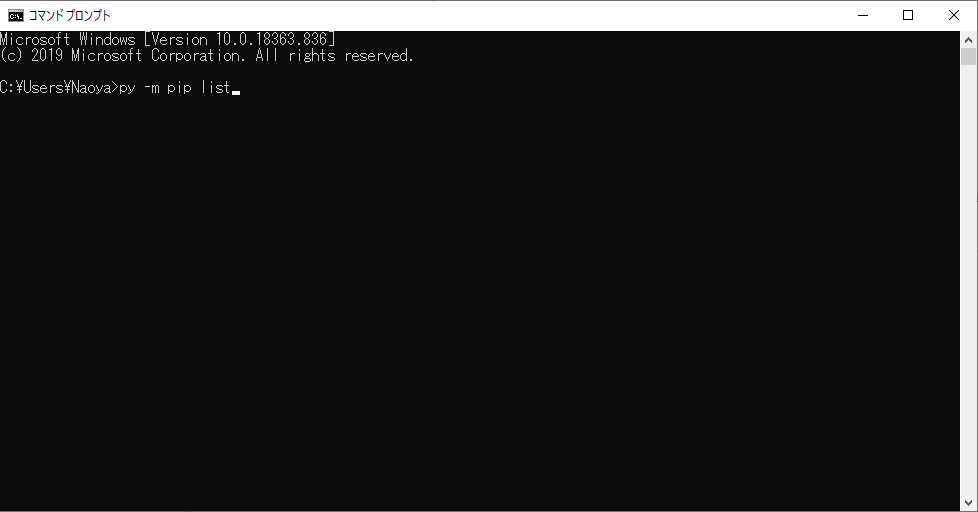
Microsoft Windows [Version 10.0.18363.836] (c) 2019 Microsoft Corporation. All rights reserved. C:\Users\Naoya>py -m pip list
上記のように入力できたらエンターを押します。そうすると下記のようにpipの一覧が出てくると思います。一覧の中に「PyAutoGUI」があればインストールされています。
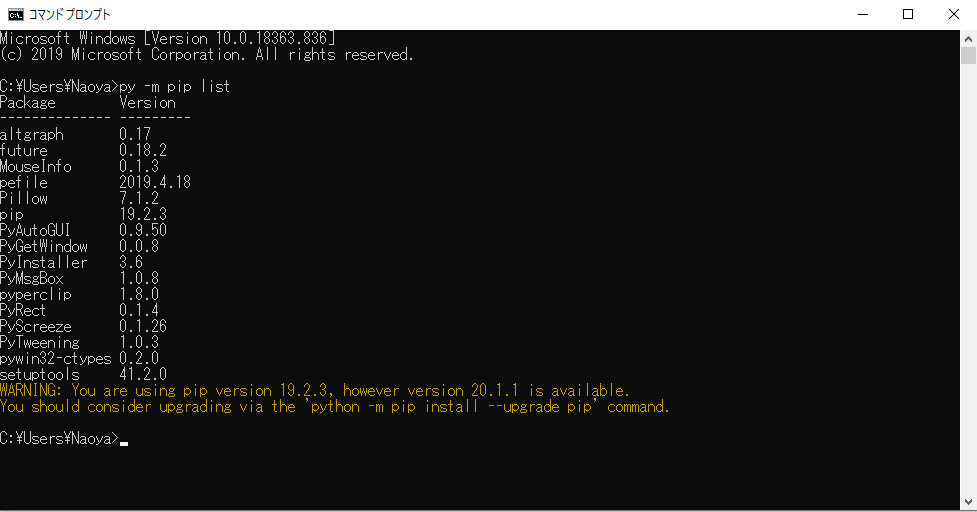
Microsoft Windows [Version 10.0.18363.836] (c) 2019 Microsoft Corporation. All rights reserved. C:\Users\Naoya>py -m pip list Package Version -------------- --------- altgraph 0.17 future 0.18.2 MouseInfo 0.1.3 pefile 2019.4.18 Pillow 7.1.2 pip 19.2.3 PyAutoGUI 0.9.50 PyGetWindow 0.0.8 PyInstaller 3.6 PyMsgBox 1.0.8 pyperclip 1.8.0 PyRect 0.1.4 PyScreeze 0.1.26 PyTweening 1.0.3 pywin32-ctypes 0.2.0 setuptools 41.2.0 WARNING: You are using pip version 19.2.3, however version 20.1.1 is available. You should consider upgrading via the 'python -m pip install --upgrade pip' command. C:\Users\Naoya>
Macの場合
下記の画像のようにターミナルを起動して「pip3 list」と入力します。
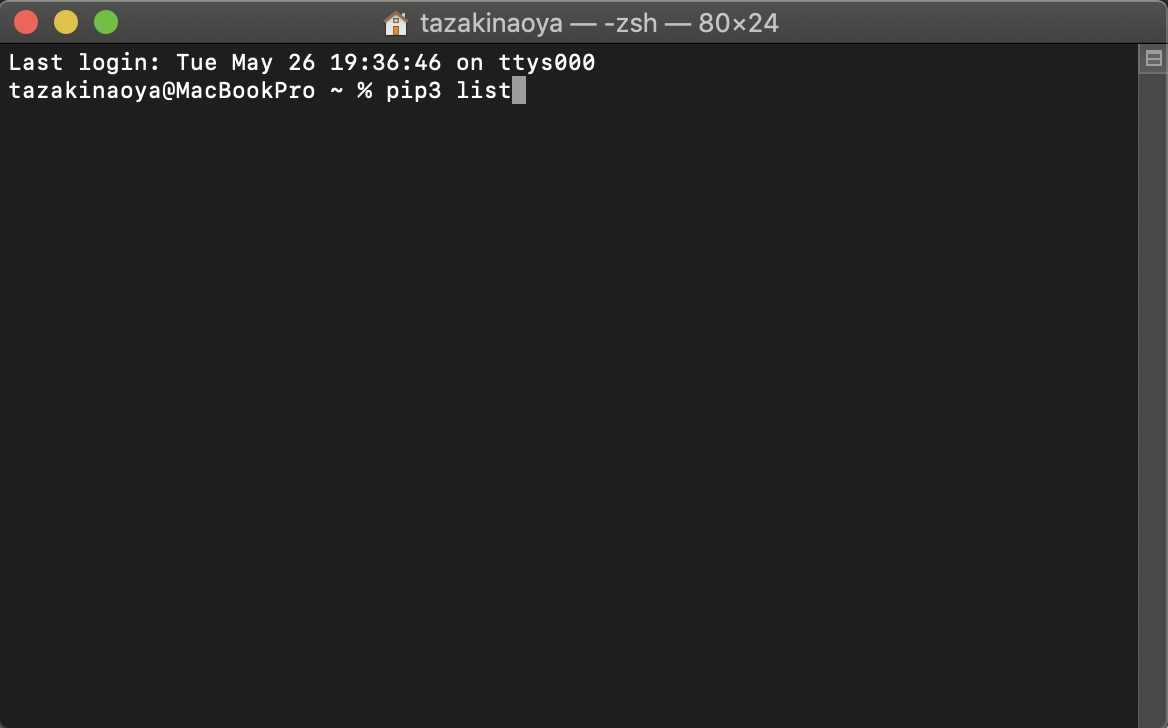
Last login: Tue May 26 19:36:46 on ttys000 tazakinaoya@MacBookPro ~ % pip3 list
上記のように入力できたらエンターを押します。そうすると下記のようにpip3の一覧が出てくると思います。一覧の中に「PyAutoGUI」があればインストールされています。

Last login: Wed May 27 22:57:41 on ttys004 tazakinaoya@MacBookPro ~ % pip3 list Package Version ------------------------------------------------- ------- altgraph 0.17 astroid 2.4.1 isort 4.3.21 lazy-object-proxy 1.4.3 macholib 1.14 mccabe 0.6.1 MouseInfo 0.1.3 Pillow 7.1.2 pip 20.1.1 PyAutoGUI 0.9.50 PyGetWindow 0.0.8 PyInstaller 3.6 pylint 2.5.2 PyMsgBox 1.0.8 pyobjc 6.2 pyobjc-core 6.2 pyobjc-framework-Accounts 6.2 pyobjc-framework-AddressBook 6.2 pyobjc-framework-AdSupport 6.2 pyobjc-framework-AppleScriptKit 6.2